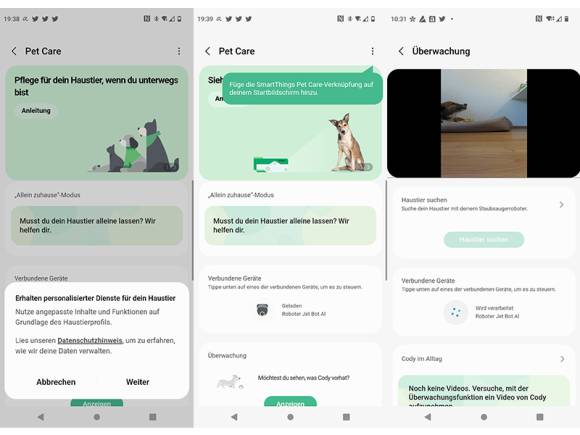SmartHome-Tipp
19.05.2023, 10:35 Uhr
Samsung SmartThings: Mit «Pet Care» auf Wuffi und das Büsi aufpassen
Kennen Sie schon die Alltagsdienste von SmartThings? Mit Pet Care können Sie auch auf den Hund oder die Katze aufpassen, wenn Sie nicht daheim sind. So gehts.
Haben Sie erst kürzlich einen Welpen zu sich geholt und üben gerade das Alleinesein? Oder müssen Sie Ihre Katze(n) länger allein lassen als geplant und möchten von auswärts für sie sorgen? Das geht – zu einem gewissen Grad – mit der Smart-Things-App von Samsung.
- Nachdem Sie smarte Samsung-Geräte (z. B. Monitor und Staubsaugroboter) via Geräte-Tab hinzugefügt haben, gehen Sie zur Registerkarte Alltag. Hier finden Sie Zusatz-Dienste wie Cooking, Energy, Clothing Care oder Home Care. Wir schauen uns Pet Care an. Tippen Sie darauf, um den Dienst herunterzuladen.
- Standardmässig haben Sie die Möglichkeit, dem Haustier zum Beispiel beruhigende Musik abzuspielen oder sein Gewicht zu verwalten. Wenn Sie jedoch eine Kamera installiert haben oder ein anderes smartes Samsung-Gerät mit Kamera zuhause verwenden, können Sie das Haustier überwachen. Die Autorin testet derzeit einen Samsung JetBot AI+. Der smarte Staubsaugroboter verfügt über eine Kamera und kann auf Wunsch Redaktionshund Cody «stalken», sprich nachschauen, wo in der Wohnung er sich befindet, bzw. was er macht.
- Füllen Sie das Haustierprofil aus (Art und Rasse sind erforderlich, Rest freiwillig). Folgen Sie der Anleitung auf dem Display. Wer möchte, kann ein Video vom Haustier aufnehmen.
- Tippen Sie dann bei Pet Care auf Erste Schritte oder Jetzt beginnen, um den Dienst kennenzulernen.
- Hier können Sie Details zu der gespielten Musik oder der Lautstärke des Staubsaugroboters definieren.
- In der Übersicht von Pet Care sehen Sie u. a. Ihre verbundenen smarten Samsung-Geräte. Um nun nach dem Haustier zu suchen, tippen wir auf Überwachung. Unter Möchtest du sehen, was Cody vorhat? Tippt die Autorin nun auf Anzeigen sowie anschliessend auf Haustier suchen. Der Staubsaugroboter setzt sich in Bewegung und Sie sehen eine Live-Vorschau in der App. Das Video können Sie speichern (und auch wieder löschen).
- Tippen Sie auf Überwachung stoppen, um die Kamera des Roboters wieder zu deaktivieren.
- PCtipps Erfahrungen: Es dauert ziemlich lange, bis der Staubsaugroboter das Haustier erstmals findet. Doch wenns geklappt hat, erhalten Sie von der App eine Benachrichtigung und können sich danach die Aufnahme anschauen. Alternativ kann man direkt zu einem Livestream wechseln.
- Wenn gewünscht, können Sie Pet Care als Widget zum Startbildschirm hinzufügen.
Hinweis: Dies wurde mit einem Android-12-Gerät und der SmartThings-Version 1.8.01.22 durchgeführt. Samsung SmartThings gibts für Android und iOS und ist kostenlos.
Kommentare
Es sind keine Kommentare vorhanden.